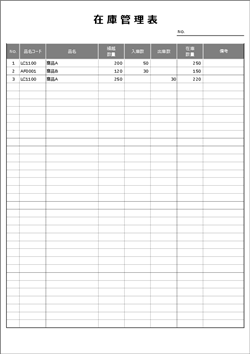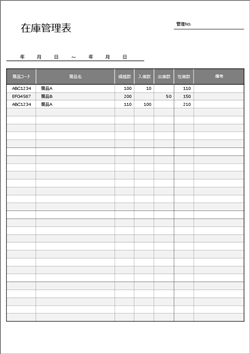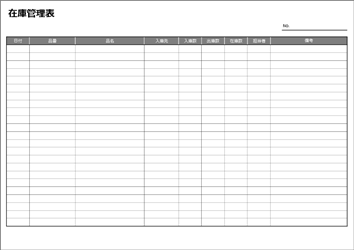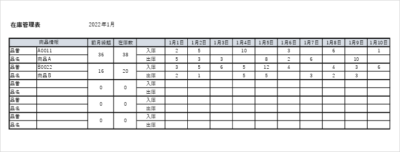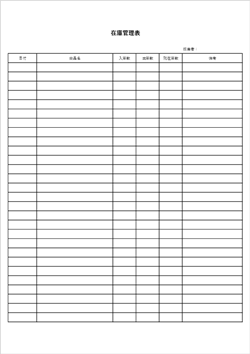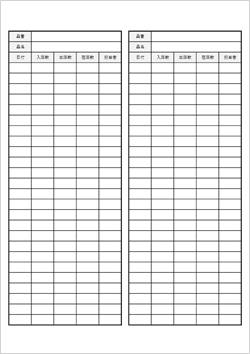これまで小売・アパレル・製造業など幅広い業種の帳票設計を手がけてきた当サイトの文書専門チームが、実務経験に基づいて無料で使える在庫管理表エクセルテンプレートを提供します。
エクセル初心者でも扱いやすく、在庫数や入出庫履歴を正確に管理できるよう設計されています。
市販ソフトが合わなかった方や、社内用のシンプルな管理表を探している方に最適です。
エクセル在庫管理表テンプレート一覧
エクセルの在庫管理表を無料ダウンロードできます。シンプルで簡単な基本系のテンプレートから、商品別の詳細テンプレート、手書き用途にも使えるテンプレートがあります。
シンプル縦型
- 「再注文点」欄を追加し、発注タイミングを可視化
- 「保管場所コード」を入れて棚番・倉庫区分を管理
- 在庫数量が一定数を下回ったら色が変わる条件付き書式を設定
シンプル横型
- 月別列を追加し、1枚で年間在庫推移を確認できる形式に変更
- 「単価」「在庫金額」欄を追加して在庫評価額を自動計算
- 仕入先名を入力できる列を追加し、発注履歴管理も兼用
詳細(縦軸が商品)
商品名や商品コードを縦軸にし、日付を横軸にして入庫や出庫を管理するタイプの在庫表です。商品を縦軸に並べることで、多くの商品を管理することができます。
テンプレートには1月分の日付が設定されているので、他の月を設定する場合は別シートにコピーして日付を変更する必要があります。
- 「賞味期限」や「ロット番号」欄を追加し、食品・医薬品の品質管理に対応
- 「入庫担当者」「出庫担当者」欄を加えて責任の所在を明確化
- 別シートに月別集計表を作成し、自動でデータを反映
手書き用テンプレート
手書き記入可能な在庫管理表と伝票型在庫表。現場での即時記録に便利です。伝票型では、A4用紙に2枚作成できるので切り離して使用してください。
- 「日付」欄を広めにして、手書きでも書きやすいレイアウトに調整
- 「備考」欄を拡大し、手書きメモや現場状況を記録できるようにする
- 複写式印刷に対応させ、控えを同時に作成可能にする
在庫管理表の記入例(見本)
在庫管理表テンプレートの各項目の説明と記入例です。
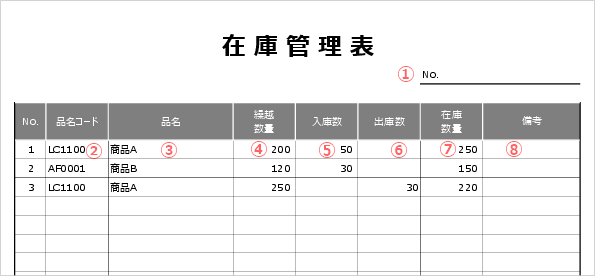
在庫管理表の記入例と各項目の意味
- No.:管理番号
- 品名コード:商品識別コード
- 品名:商品名
- 繰越数量:管理開始時点の在庫数
- 入庫数:入庫数量
- 出庫数:出庫数量
- 在庫数量:最終在庫数
- 備考:特記事項
エクセル在庫管理表の作り方(初心者向け)
エクセルで在庫管理表を作る方法はいくつかありますが、ここでは初めての方でも簡単に作れる基本的な手順を紹介します。
今回は、以下の条件に合わせたテンプレートを作成します。
繰越在庫ありで定期的に管理
一定期間の在庫数量を把握
商品ごとに在庫を記録
1. ページサイズをA4に設定する
まず、印刷やレイアウト調整がしやすいようにページサイズを設定します。
Excelのメニューから「ページレイアウト」→「サイズ」→「A4」を選択すると、A4範囲が点線で表示されます。 この範囲を基準に表を作成しましょう。
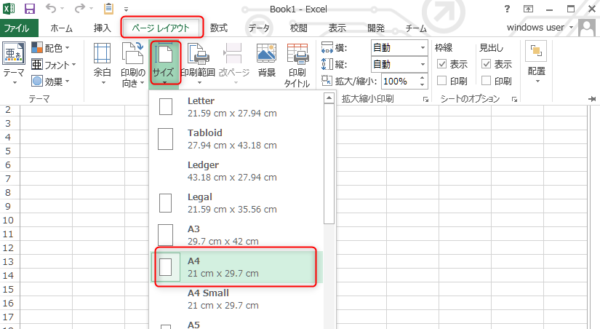
2. タイトルと期間欄を作る
表の上部にタイトルと管理期間を記入する欄を作成します。
タイトルは「在庫管理表」など分かりやすい名前にし、管理対象期間も入力できるようにしましょう。 デザインはお好みでOKです。
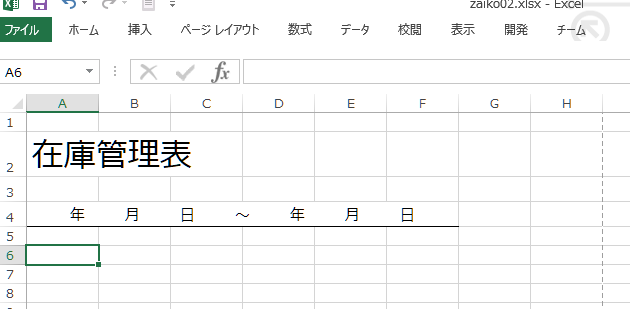
3. 表部分を作成する
項目を設定
基本的な項目例は以下の通りです。
商品名
繰越数
入庫数
出庫数
備考
会社や業務内容に合わせて、必要な項目を追加・削除してください。
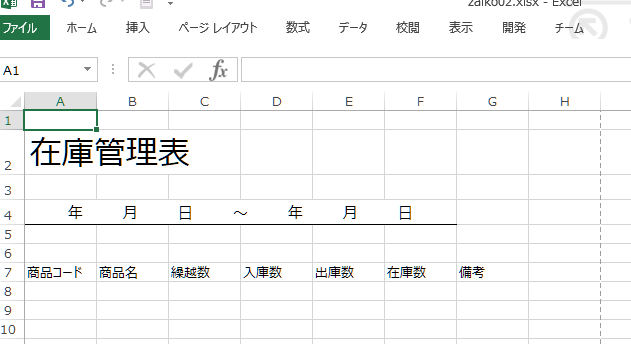
入力欄を整える
項目を作成したら、表全体を選択し「ホーム」→「テーブルとして書式設定」でスタイルとフィルタを適用します。 これにより、見やすく入力もしやすい表になります。
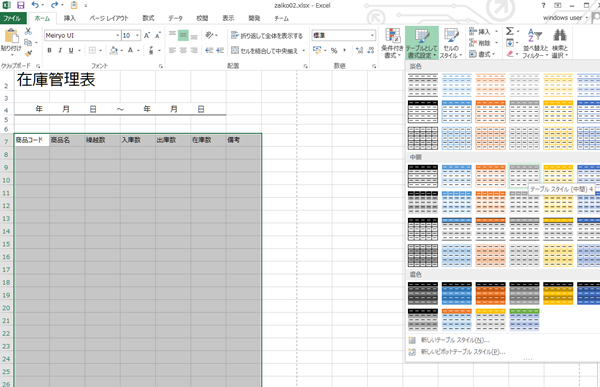
4. 在庫数を自動計算する
在庫数は関数で自動計算できるようにします。
基本計算式は以下の通りです。
入庫がある場合: 繰越数+入庫数
出庫がある場合: 繰越数-出庫数
さらに、繰越数が空欄の場合は「0」を表示しないようにします。
例:
=IF(C8="","",(IF(D8<>0,C8+D8,IF(E8<>0,C8-E8))))
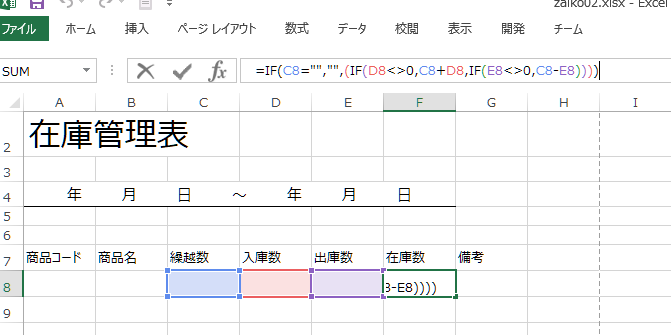
1行目に計算式を入れたら、下の行までコピーすれば自動計算が適用されます。
5. デザインを整える
罫線や色分けなどで見やすく整えれば完成です。
この基本形をベースに、商品マスタを使った商品名自動入力や、在庫数の自動警告など、機能を追加してカスタマイズも可能です。
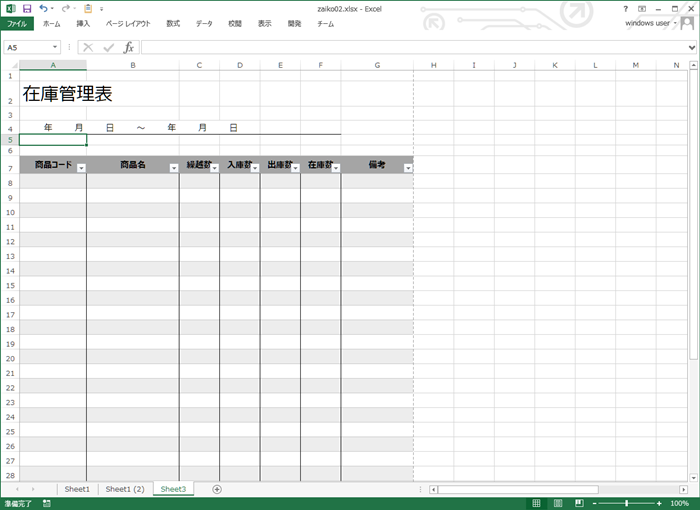
在庫管理表の実際の活用事例
ここでは、実際に小売店や倉庫などでエクセル在庫管理表を利用している事例をご紹介します。現場の声を反映することで、テンプレート導入後のイメージがしやすくなります。
小売店(アパレルショップ)の事例
地方のアパレルショップでは、シーズンごとに入れ替わる商品が多く、在庫数の把握が課題となっていました。エクセル在庫管理表を導入したことで、入荷日・出庫日・在庫数量を一元管理でき、セール時の値引き対象品の判断もスムーズに。
販売機会の損失が減り、売上向上にもつながりました。
食品卸売業(倉庫)の事例
食品を扱う卸売業の倉庫では、賞味期限の管理がとても重要です。テンプレートに「賞味期限」欄を追加し、先入れ先出しの管理を徹底しました。
これにより、廃棄ロスの削減と出庫ミス防止が実現。現場スタッフからは「一覧で期限を確認できるので作業が早くなった」と好評です。
建材メーカーの事例
製造部門では、いままで原材料の在庫切れが生産遅延の原因となることがありました。エクセル在庫管理表を利用して、安全在庫数と再発注点を可視化。資材の補充タイミングが明確になり、生産計画の安定化に成功しています。
このように、業種や現場の状況に合わせて項目をカスタマイズすれば、在庫管理表は多様な業務改善に役立ちます。
よくある質問(FAQ)
関連帳票テンプレート
在庫管理とあわせて利用すると便利な、棚卸表や発注書、納品書のテンプレートも無料でダウンロードできます。業務の効率化や記録の正確性向上にぜひご活用ください。
在庫管理に役立つリンク
小売業における在庫管理の基本が学べます。在庫コントロールの基本から発注方法、過剰在庫商品の決定と対応など分かりやすく解説。
J-NET21:小売業の在庫費用削減策
製造業ITマイスター指導者育成プログラムのPDF研修テキスト資料。在庫管理の基本と在庫管理システムについて学べます。
厚労省:IoTによる在庫管理入門